Wie man eine Facebook-Story erstellt

Facebook-Geschichten machen viel Spaß. Hier erfahren Sie, wie Sie eine Story auf Ihrem Android-Gerät und Computer erstellen können.

Die Hauptfunktion Ihres Android-Telefons besteht darin, reibungslose und unterbrechungsfreie Telefongespräche zu ermöglichen. Was aber, wenn der Ohrhörer Ihres Android-Geräts nicht mehr funktioniert und Sie beim Telefonieren nichts hören können? In den meisten Fällen ist die Software und nicht die Hardware für solche Probleme verantwortlich.
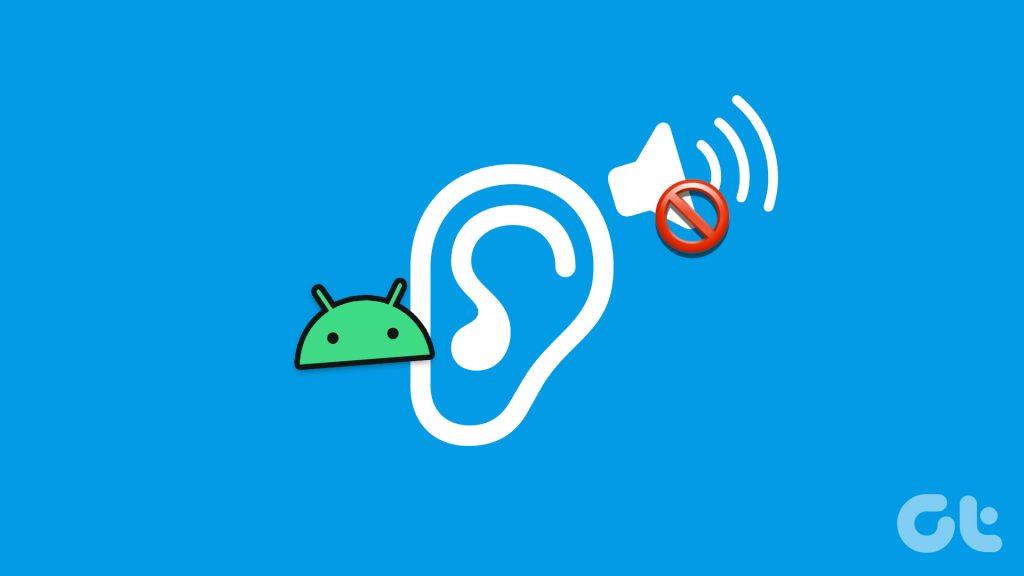
Sie müssen Ihr Telefon nicht jedes Mal auf den Lautsprecher stellen oder Ihre Kopfhörer anschließen, wenn Sie eine Verbindung über ein Telefongespräch herstellen möchten. In dieser Anleitung finden Sie einige schnelle und einfache Tipps, damit der Ohrhörer Ihres Telefons wieder funktioniert.
Zunächst müssen Sie die Lautstärke Ihres Telefons noch einmal überprüfen und sicherstellen, dass sie nicht heruntergedreht ist. Drücken Sie die Lauter-Taste an der Seite Ihres Telefons und stellen Sie die Lautstärke auf den gewünschten Wert ein. Überprüfen Sie anschließend, ob Sie den Ton über den Ohrlautsprecher hören können.
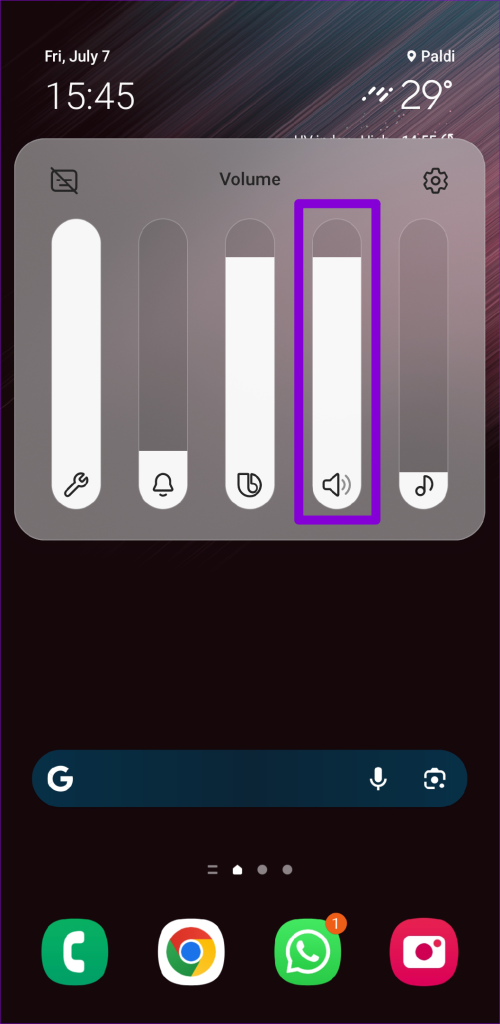
2. Reinigen Sie den Ohrlautsprecher
Im Laufe der Zeit können sich im Ohrlautsprecher Ihres Android-Telefons Staub und Schmutz ansammeln, was möglicherweise die Audioqualität bei Telefongesprächen beeinträchtigt. Daher ist es eine gute Idee, den Ohrhörer Ihres Telefons mit einer Bürste mit weichen Borsten zu reinigen. Gehen Sie beim Reinigen vorsichtig vor und üben Sie nicht zu viel Druck aus.

3. Entfernen Sie den Displayschutz und die Hülle
Ein schlecht konzipierter oder falsch angebrachter Displayschutz kann auch den Ohrlautsprecher Ihres Android-Telefons blockieren und dazu führen, dass er nicht mehr funktioniert. Das Gleiche gilt auch für die Schutzhülle Ihres Telefons. Um diese Möglichkeit zu prüfen, entfernen Sie die Displayschutzfolie und die Hülle und prüfen Sie, ob sich die Situation dadurch verbessert.
4. Überprüfen Sie die Barrierefreiheitseinstellungen
Ihr Android-Telefon verfügt über mehrere Barrierefreiheitseinstellungen, um Benutzern mit Hörbehinderungen zu helfen. Wenn Sie Ihr Telefon über diese Barrierefreiheitseinstellungen unbeabsichtigt stumm geschaltet oder die Kompatibilität mit Hörgeräten aktiviert haben, funktioniert der Ohrhörer möglicherweise während eines Anrufs nicht mehr. Hier erfahren Sie, was Sie tun können, um das Problem zu beheben.
Schritt 1: Öffnen Sie die App „Einstellungen“, scrollen Sie nach unten, tippen Sie auf „Barrierefreiheit“ und wählen Sie im folgenden Menü „Hörverbesserungen“ aus.
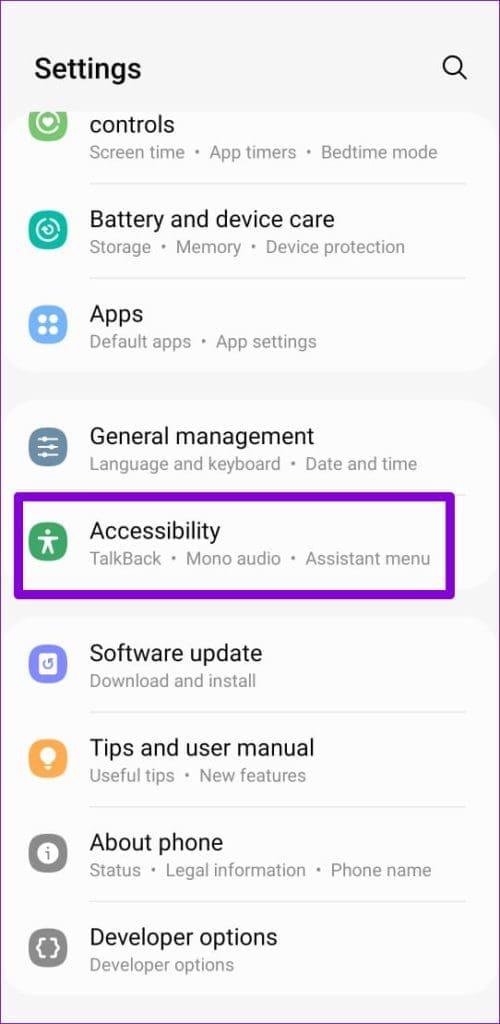
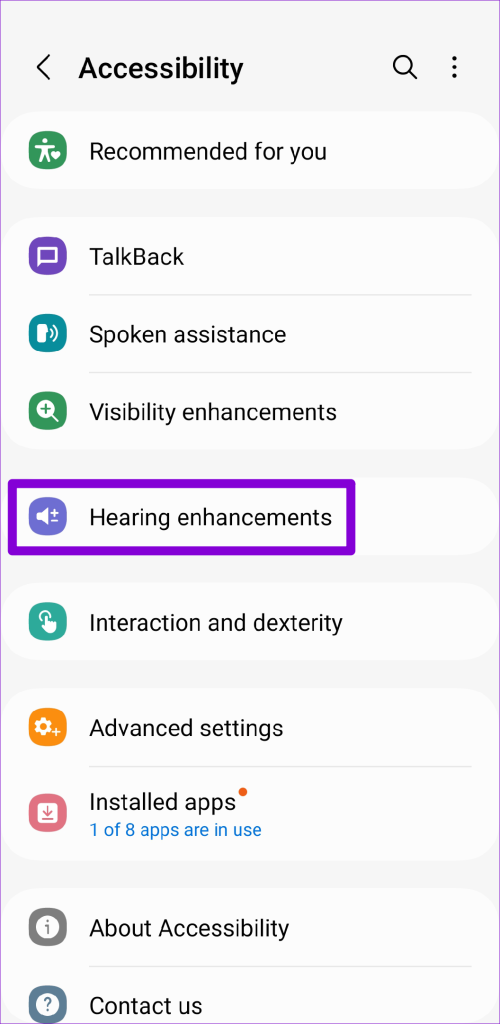
Schritt 2: Deaktivieren Sie den Schalter neben „Alle Töne stummschalten“.
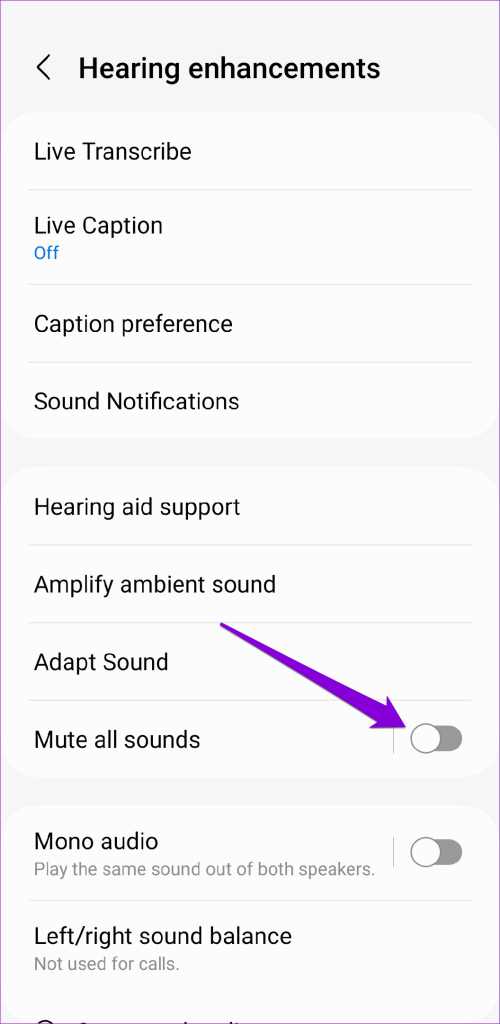
Schritt 3: Tippen Sie auf Hörgeräteunterstützung und deaktivieren Sie den Schalter neben Hörgerätekompatibilität.
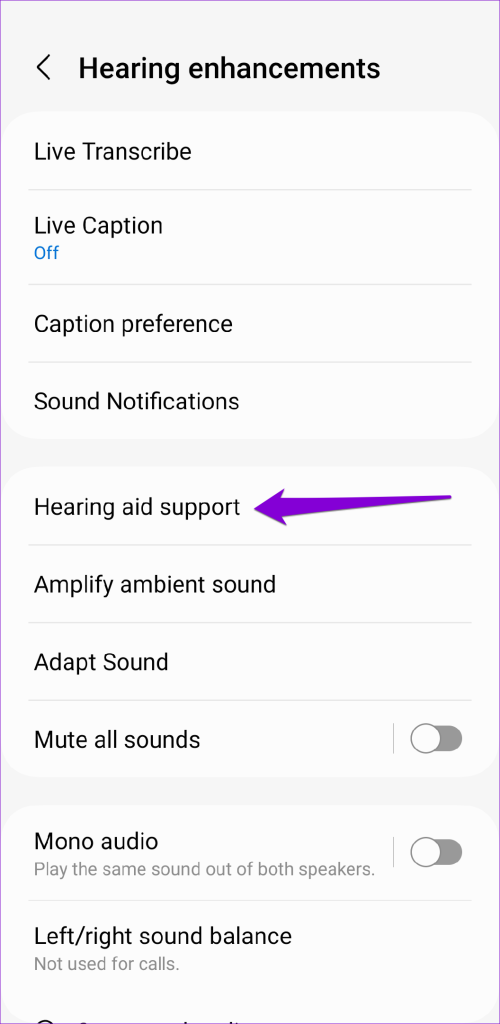
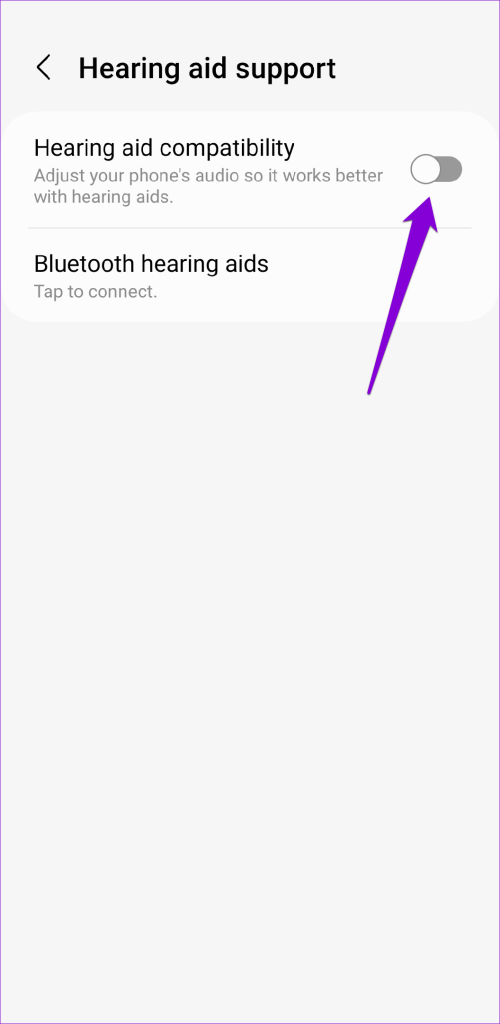
5. Schalten Sie Bluetooth aus
Ist Ihr Telefon mit Bluetooth-Kopfhörern oder -Ohrhörern verbunden? Wenn dies der Fall ist, leitet Ihr Telefon den Ton während des Anrufs möglicherweise an das angeschlossene Gerät und nicht an den Ohrlautsprecher weiter. Um unerwünschte Verbindungen zu vermeiden, schalten Sie Bluetooth auf Ihrem Telefon aus.
Wischen Sie zweimal vom oberen Bildschirmrand nach unten, um auf das Feld „Schnelleinstellungen“ zuzugreifen, und tippen Sie auf die Bluetooth-Kachel, um es auszuschalten.
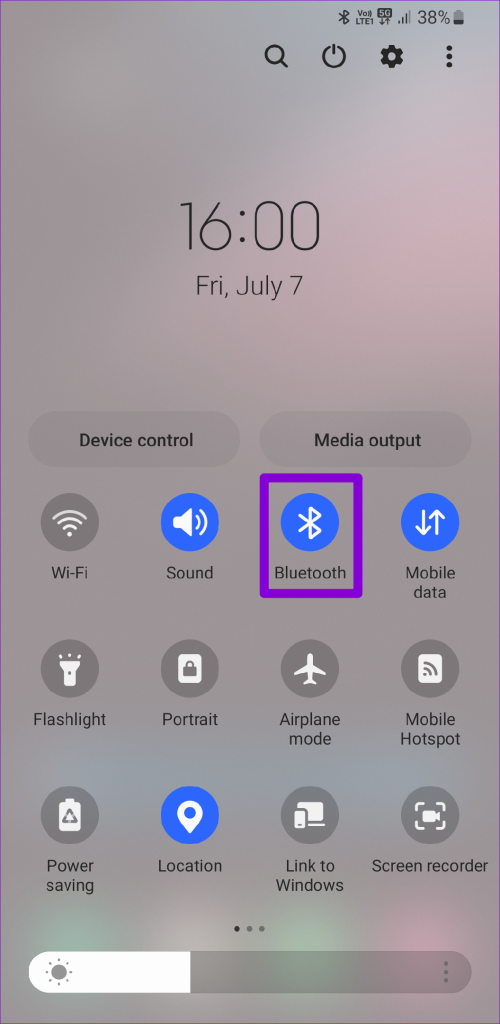
6. Überprüfen Sie, ob das Telefon im Kopfhörermodus hängen bleibt
Ihr Android-Telefon bleibt möglicherweise im Kopfhörermodus hängen , weshalb es möglicherweise keinen Ton über den Ohrlautsprecher ausgibt. Dieses Problem tritt besonders häufig bei älteren Android-Geräten auf. In diesem Fall kann der falsche Eindruck entstehen, dass der Ohrhörer unter Android nicht funktioniert. In den meisten Fällen können Sie dieses Problem beheben, indem Sie Ihre Kopfhörer anschließen und trennen. Wenn das nicht funktioniert, können Sie Ihr Android-Telefon neu starten.

7. App-Cache leeren
Wenn das Problem, dass der Ohrhörer nicht funktioniert, nur bei einer bestimmten App wie WhatsApp oder Facebook Messenger auftritt, liegt möglicherweise ein Problem mit der App selbst vor. In diesem Fall können Sie versuchen, die mit der problematischen App verbundenen Cache-Daten zu löschen und zu prüfen, ob dadurch der Normalzustand wiederhergestellt wird.
Schritt 1: Drücken Sie lange auf die problematische App und tippen Sie im daraufhin angezeigten Menü auf das Infosymbol.
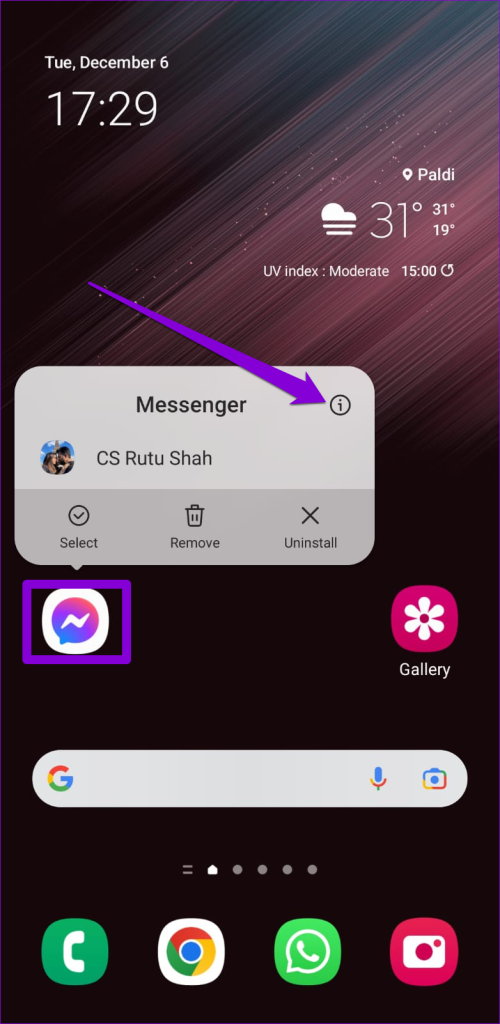
Schritt 2: Gehen Sie zu Speicher und tippen Sie unten auf die Option Cache löschen.
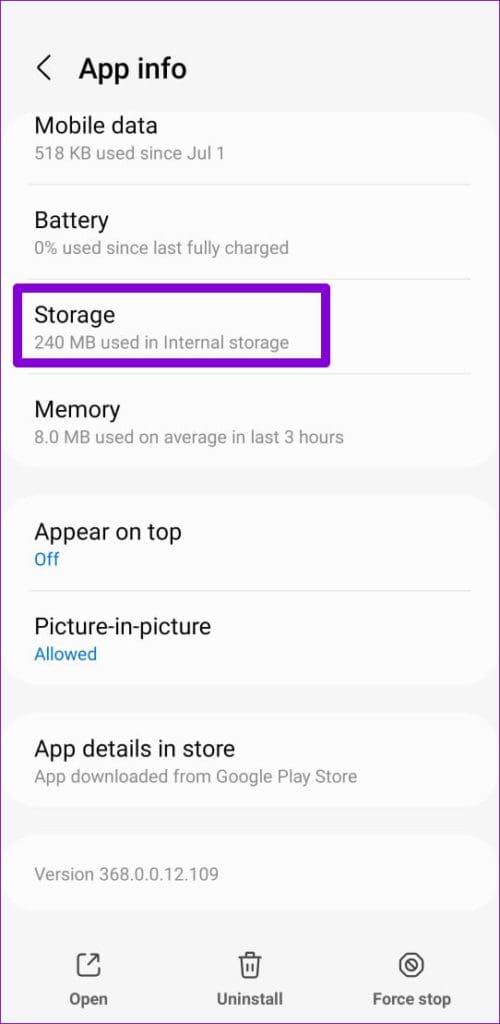
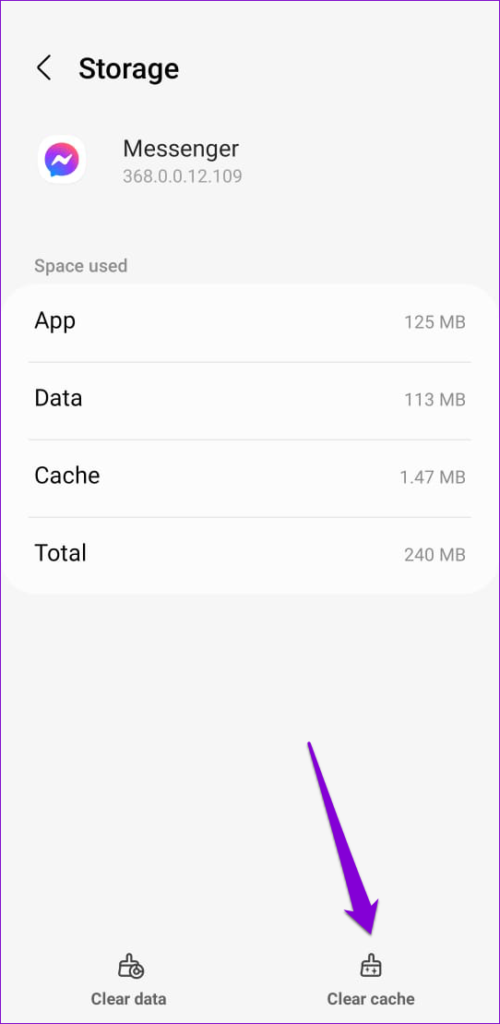
Wenn das Leeren des Caches nicht funktioniert, gehen Sie zum Play Store und versuchen Sie, die App auf die neueste Version zu aktualisieren.
8. Installieren Sie Software-Updates
Es ist immer eine gute Idee, Ihr Android-Telefon mit der neuesten verfügbaren Softwareversion zu aktualisieren. Wenn das Problem auf einen Fehler in Android zurückzuführen ist, hilft die Installation neuerer Updates.
Öffnen Sie die App „Einstellungen“, scrollen Sie nach unten und tippen Sie auf „Software-Update“. Tippen Sie auf „Herunterladen und installieren“, um nach ausstehenden Updates zu suchen und diese anzuwenden. Anschließend beginnt der Ohrlautsprecher auf Ihrem Android zu funktionieren.
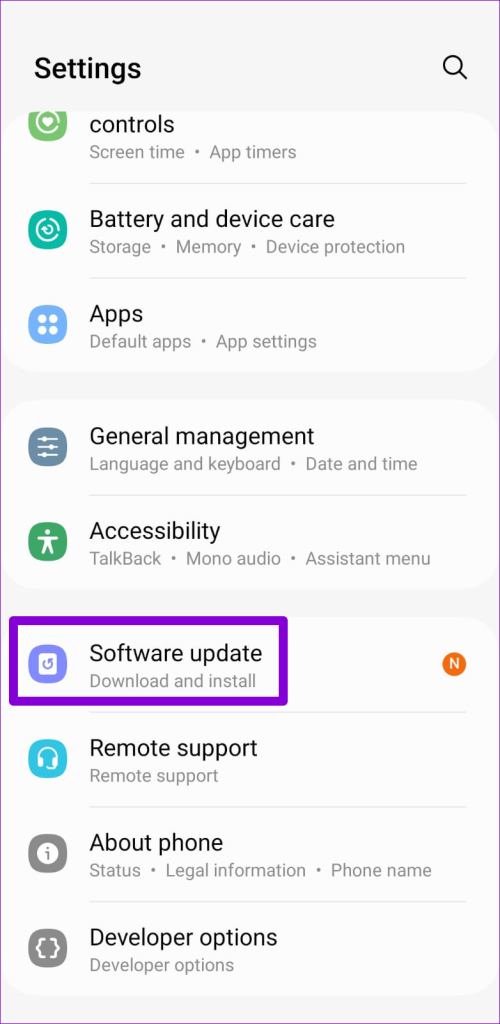
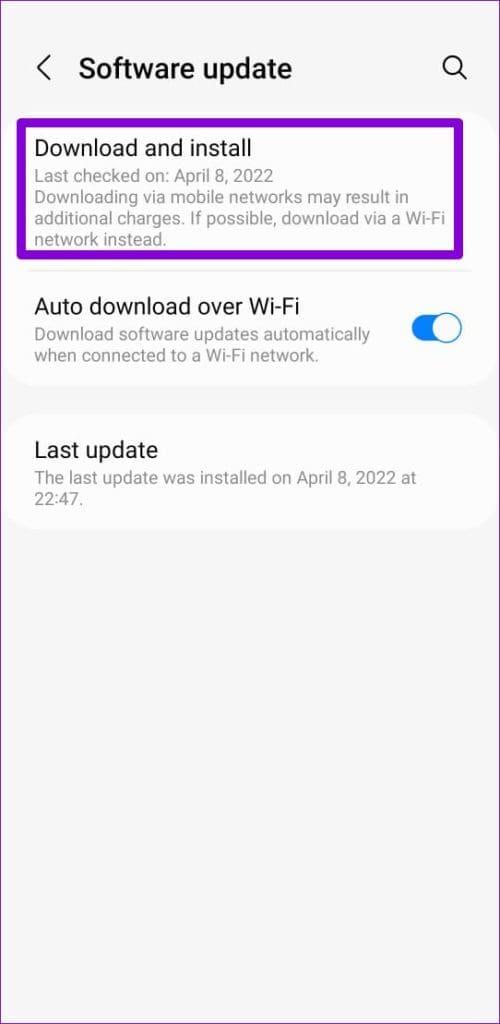
9. Setzen Sie alle Einstellungen auf Ihrem Telefon zurück
Wenn Sie zu diesem Zeitpunkt immer noch nichts über den Ohrlautsprecher Ihres Telefons hören können, ist es am besten, alle Einstellungen zurückzusetzen und von vorne zu beginnen. Machen Sie sich keine Sorgen, durch diesen Vorgang werden Ihre persönlichen Daten oder Dateien nicht gelöscht.
Schritt 1: Öffnen Sie die App „Einstellungen“, navigieren Sie zu „Allgemeine Verwaltung“ und wählen Sie im folgenden Menü „Zurücksetzen“ aus.
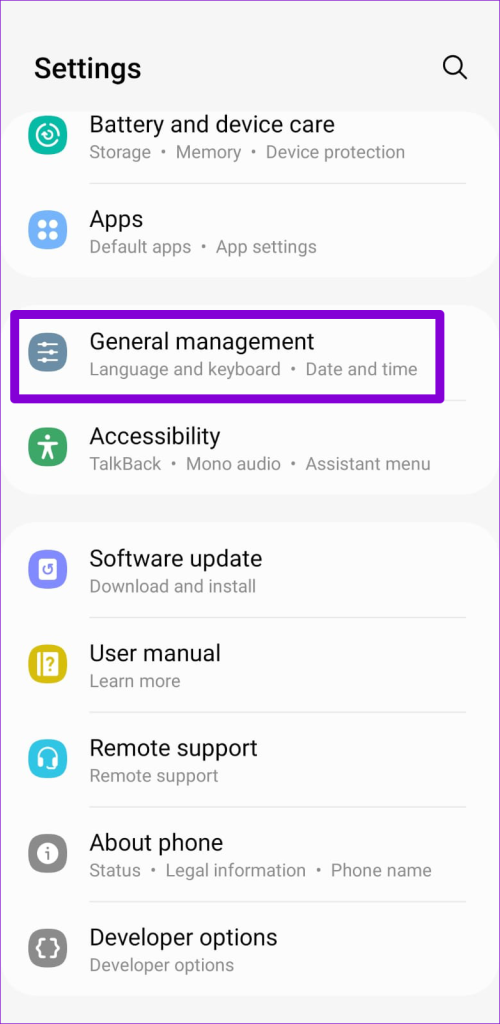
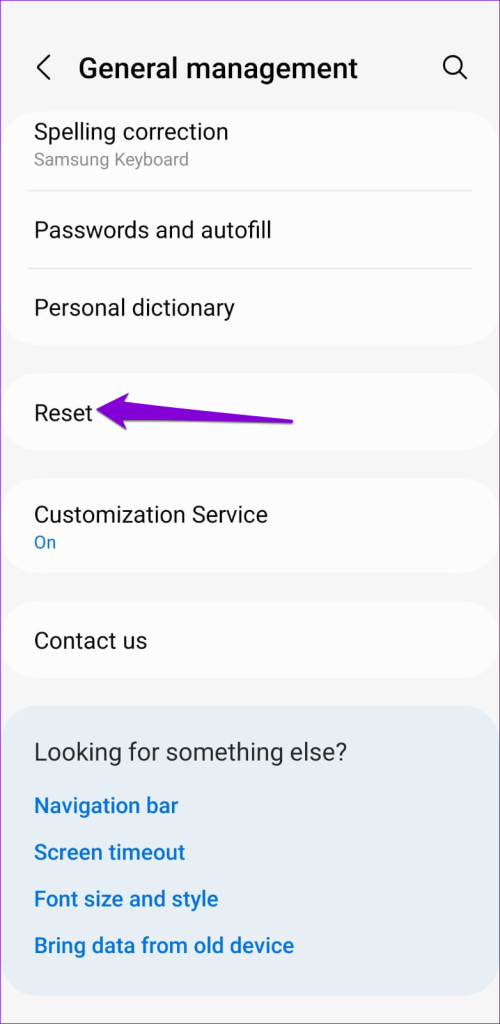
Schritt 2: Wählen Sie „Alle Einstellungen zurücksetzen“ und tippen Sie zur Bestätigung auf die Schaltfläche „Einstellungen zurücksetzen“.
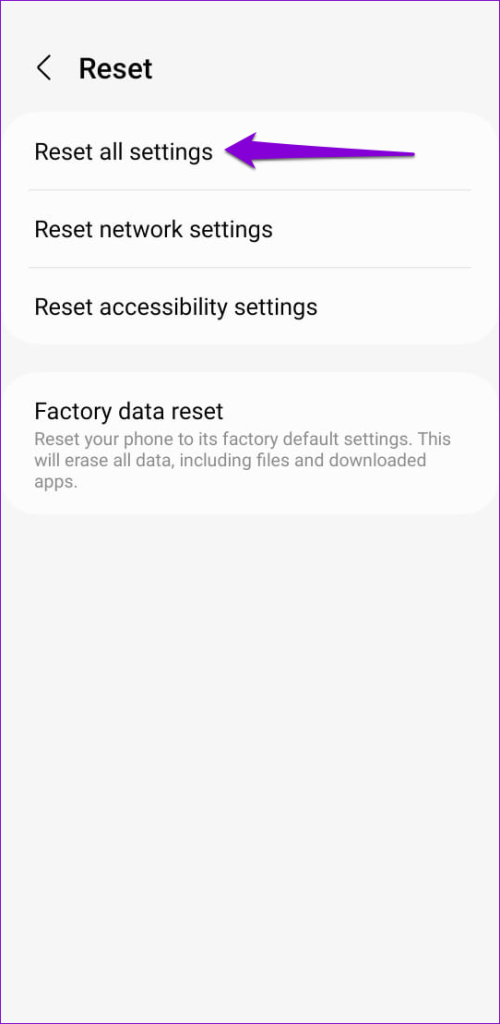
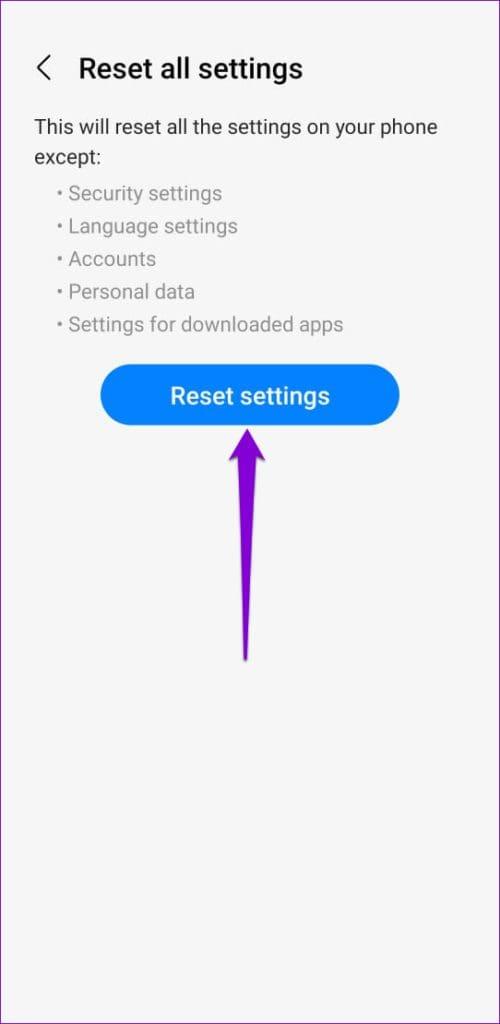
Stummschaltung der Leitung aufheben
Probleme mit dem Ohrhörer während eines Telefonats können eine große Unannehmlichkeit sein. Wenn Sie die oben genannten Lösungen anwenden, funktioniert der Ohrhörer auf Ihrem Android wieder. Wenn jedoch nichts funktioniert, liegt das Problem möglicherweise an der Hardware. In diesem Fall können Sie erwägen, das nächstgelegene Servicecenter aufzusuchen und Ihr Telefon überprüfen zu lassen.
Facebook-Geschichten machen viel Spaß. Hier erfahren Sie, wie Sie eine Story auf Ihrem Android-Gerät und Computer erstellen können.
Erfahren Sie, wie Sie nervige automatisch abspielende Videos in Google Chrome und Mozilla Firefox mit diesem Tutorial deaktivieren.
Lösen Sie ein Problem, bei dem das Samsung Galaxy Tab S8 auf einem schwarzen Bildschirm feststeckt und sich nicht einschalten lässt.
Möchten Sie E-Mail-Konten auf Ihrem Fire-Tablet hinzufügen oder entfernen? Unser umfassender Leitfaden führt Sie Schritt für Schritt durch den Prozess und macht es schnell und einfach, Ihre E-Mail-Konten auf Ihrem Lieblingsgerät zu verwalten. Verpassen Sie nicht dieses unverzichtbare Tutorial!
Ein Tutorial, das zwei Lösungen zeigt, wie Sie dauerhaft verhindern können, dass Apps beim Start auf Ihrem Android-Gerät gestartet werden.
Dieses Tutorial zeigt Ihnen, wie Sie eine SMS von einem Android-Gerät mit der Google Nachrichten-App weiterleiten.
Haben Sie ein Amazon Fire und möchten Google Chrome darauf installieren? Erfahren Sie, wie Sie Google Chrome über eine APK-Datei auf Kindle-Geräten installieren können.
So aktivieren oder deaktivieren Sie die Rechtschreibprüfung in Android OS.
Erfahren Sie verschiedene Methoden, um Apps auf dem Amazon Fire Tablet herunterzuladen und zu installieren, indem Sie diesem mühelosen und schrittweisen Leitfaden folgen!
Als Samsung seine neue Reihe von Flaggschiff-Tablets vorstellte, gab es viel Aufregung. Das Galaxy Tab S9 und S9+ bieten nicht nur die erwarteten Upgrade







